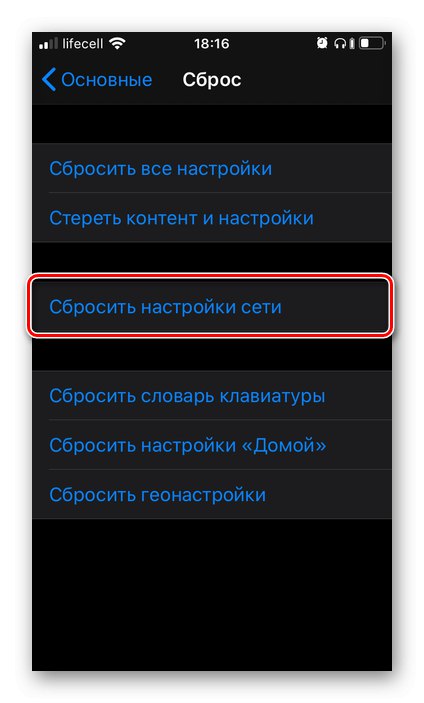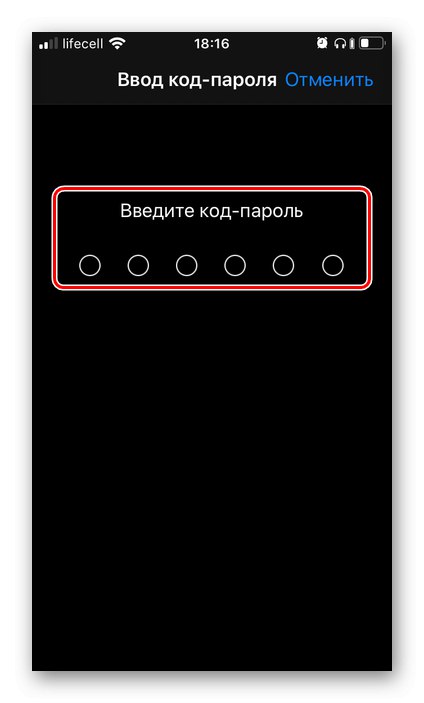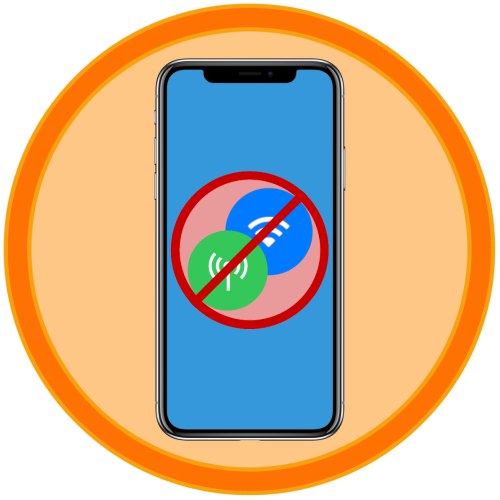
Użytkownicy iPhone'ów, niezależnie od ich modelu, od czasu do czasu mogą zobaczyć różnego rodzaju problemy z siecią - zarówno mobilną, jak i bezprzewodową (Wi-Fi). Najczęściej objawia się to zbyt małą szybkością przesyłania danych, słabą jakością komunikacji, a nawet jej całkowitym brakiem, czemu towarzyszy komunikat „Brak sieci” lub „Szukaj”. Istnieje wiele powodów, dla których tak się dzieje, a natura ich pochodzenia dotyczy zarówno sprzętu, jak i oprogramowania. Najprostszym rozwiązaniem, do którego w tym przypadku należy się w pierwszej kolejności sięgnąć, jest zresetowanie ustawień sieciowych, o czym będziemy mówić później.
Resetowanie ustawień sieciowych iPhone'a
Zanim zaczniemy przyglądać się, jak iPhone resetuje ustawienia sieciowe, powinieneś nakreślić konsekwencje tej akcji. Najpierw trzeba będzie ponownie wprowadzić hasło Wi-Fi, z którym łączyłeś się wcześniej (na szczęście dane te są zapisywane w iCloud i można je także „pobrać” z innego urządzenia Apple, jeśli takie istnieje). Po drugie, jeśli ręcznie skonfigurowałeś transmisję danych przez komunikację komórkową i / lub przez plik konfiguracyjny, który niektórzy operatorzy mogą nadal wysyłać jako powiadomienia push, wartości te będą musiały zostać ponownie ustawione. Po trzecie, jeśli na urządzeniu była używana sieć VPN (nie aplikacja innej firmy, ale samodzielnie skonfigurowana sieć), należy ją również skonfigurować od podstaw.
Ważny! Jeśli jest taka potrzeba, osobno zapisz hasło do sieci bezprzewodowej, parametry mobilnego Internetu i VPN - dane te są wskazane w odpowiednich sekcjach „Ustawienia”.
- Biegać „Ustawienia” iPhone.
- Przewiń trochę w dół i otwórz sekcję "Podstawowy".
- Przejdź do przedostatniego podrozdziału - "Resetowanie".
- Stuknij element "Zrestartować ustawienia sieci",
![Zresetuj ustawienia sieciowe na iPhonie]()
wprowadź swoje hasło, aby potwierdzić swoje zamiary,
![Wprowadzanie hasła w celu zresetowania ustawień sieciowych na iPhonie]()
a następnie stuknij podpis "Resetowanie ustawień" u dołu ekranu, aby zainicjować rozpoczęcie tej procedury.
- IPhone uruchomi się ponownie, podczas którego ustawienia sieciowe zostaną zresetowane. Po uruchomieniu wykonaj standardowe czynności w takich przypadkach - wprowadź hasło i kod PIN z karty SIM, jeśli taki jest ustawiony.
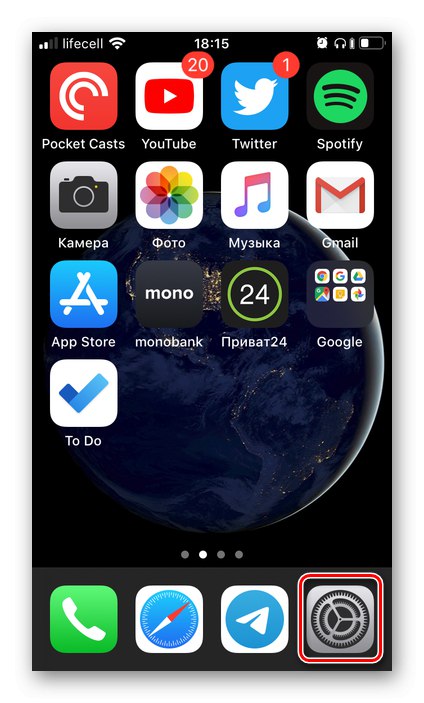
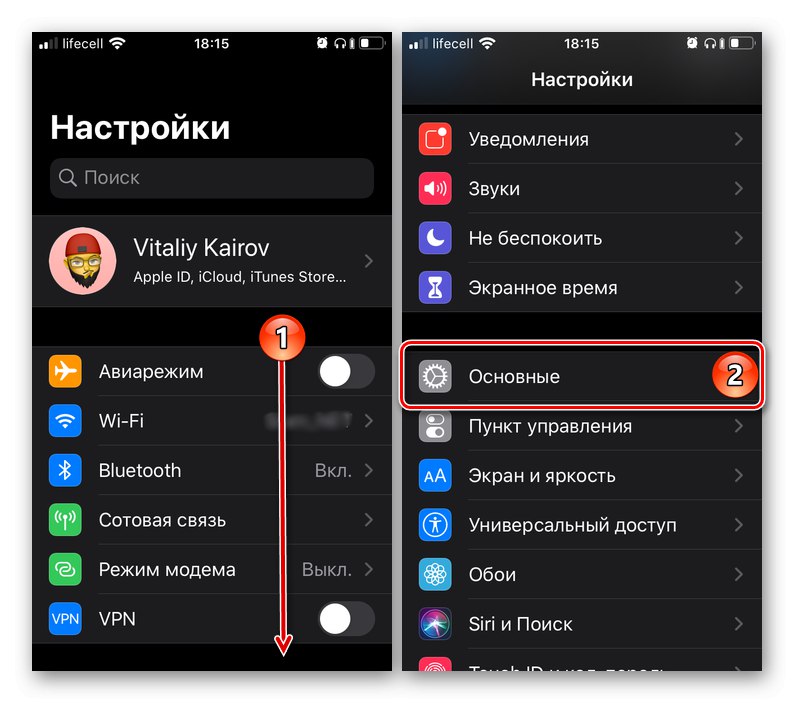
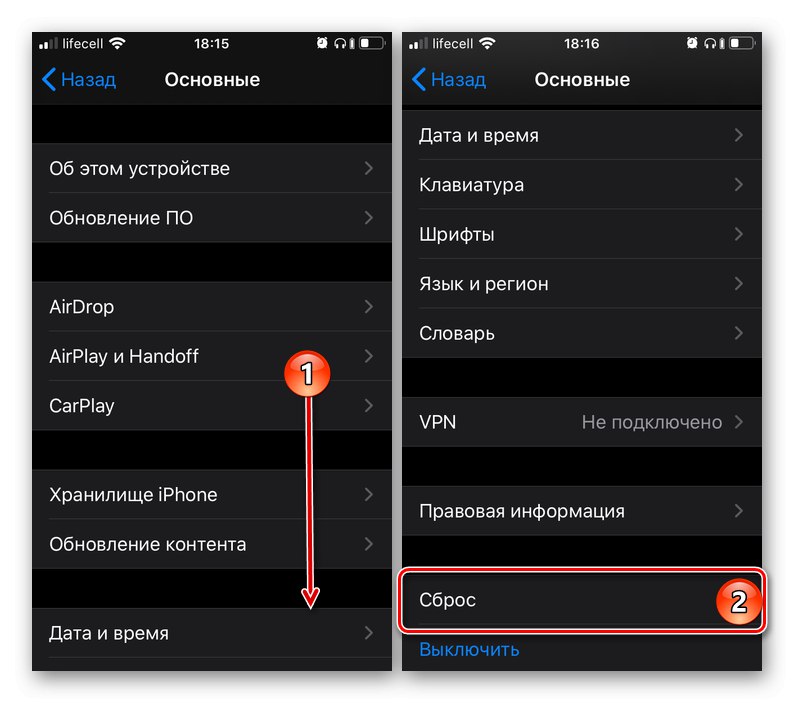
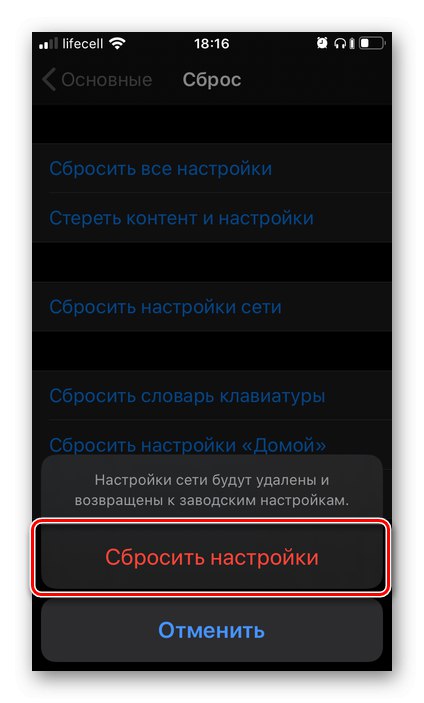
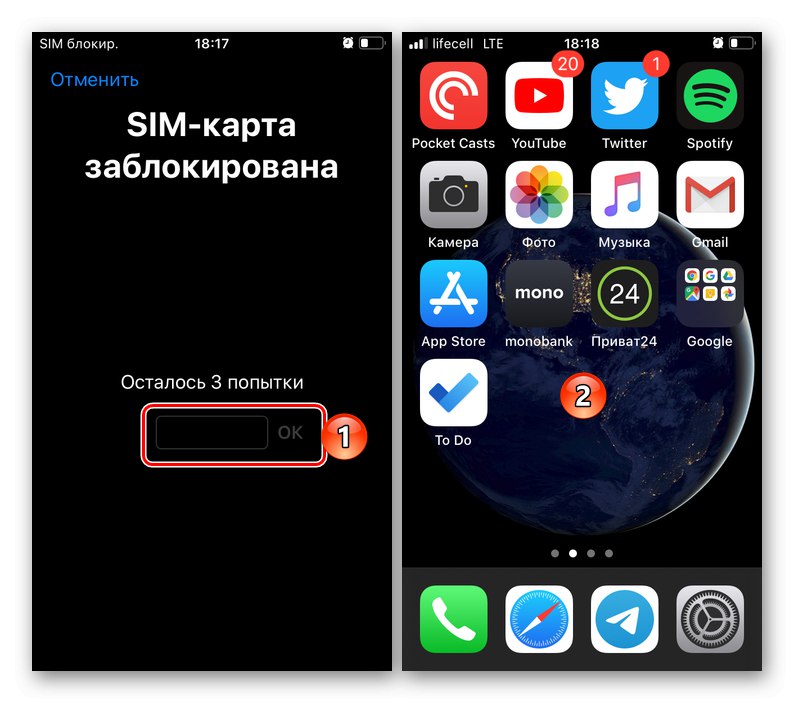
Teraz, gdy ustawienia sieci zostały zresetowane do pierwotnych wartości, możesz przetestować funkcjonalność modułów komórkowych i bezprzewodowych - w tym celu spróbuj zadzwonić do kogoś lub wysłać wiadomość, korzystając z mobilnego Internetu i Wi-Fi. Ponownie, hasło dostępu do tego ostatniego może wymagać ponownego określenia.
Jeśli przywrócenie ustawień fabrycznych nie rozwiązało problemów z siecią
Jak wspomniano we wstępie artykułu, resetowanie ustawień sieciowych może być przydatne w niektórych przypadkach, ale ta procedura zdecydowanie nie jest panaceum na wszystkie problemy. Możliwe, że podczas obsługi iPhone'a napotkałeś bardziej konkretny niż uogólniony problem - na przykład telefon przestał łączyć się z Wi-Fi, ale działa poprawnie z mobilnym Internetem, zaczął tracić połączenie lub nie odbiera SMS-ów. Na naszej stronie znajduje się szereg artykułów, w jednym z których na pewno znajdziesz gwarantowane skuteczne rozwiązanie - wystarczy kliknąć poniższy link, którego opis odpowiada Twojej sytuacji.
Więcej szczegółów:
Co zrobić, jeśli iPhone nie łapie sieci
Co zrobić, jeśli iPhone nie widzi wifi / nie łączy się z Wi-Fi
Dlaczego iPhone nie widzi karty SIM
Powody, dla których iPhone nie akceptuje wiadomości SMS / nie wysyła SMS-ów
Jak włączyć Internet na iPhonie
Wniosek
Nie ma nic trudnego w zresetowaniu ustawień sieciowych na iPhonie. Jedynym zastrzeżeniem jest potrzeba (nie zawsze wymagana) zapisywania danych wymaganych do połączenia z Wi-Fi i / lub mobilnym Internetem.